怎么通过Putty远程管理Linux云服务器
来源:亿速云
时间:2024-04-08 08:39:21 235浏览 收藏
IT行业相对于一般传统行业,发展更新速度更快,一旦停止了学习,很快就会被行业所淘汰。所以我们需要踏踏实实的不断学习,精进自己的技术,尤其是初学者。今天golang学习网给大家整理了《怎么通过Putty远程管理Linux云服务器》,聊聊,我们一起来看看吧!
第一步:下载Putty
Putty可以从它的官方网站下载。在“Alternative binary files”这个部分,根据你电脑是32位还是64位(如不确定可以下载32位的),选择32位版本或64位版本进行下载。
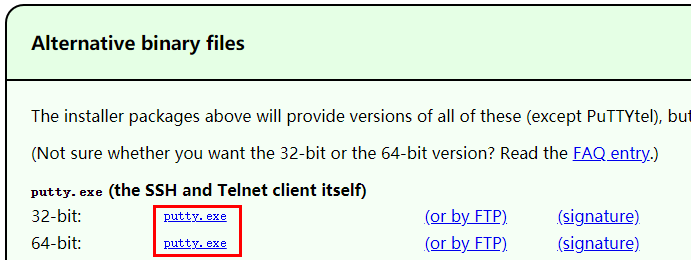
第二步:使用Putty
Putty很小,只有500K不到,可以直接下载到桌面上。而且Putty是绿色软件,无需安装,可直接双击打开。打开后出现如下界面,需要填写一些信息。
Host Name (or IP Address) 这里填写Linux云服务器的IP地址,可以在管理中心=》业务管理=》云服务器管理中查看。
Port 这里填写云服务器的远程端口,软件默认显示22,大部分Linux云服务器的远程端口也是22,因此如果云服务器提供商没有特殊说明,这里无需修改。
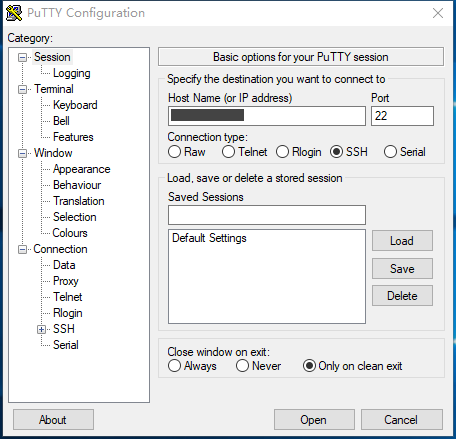
这两处信息填写完毕后,点击“Open”或直接回车开始连接云服务器。如果这是你第一次远程管理这台云服务器,Putty会弹出一个安全警告提示框,这里不用管它,点击“是”之后下次就不会弹出了,而且SSH协议的安全性也是相当高的。
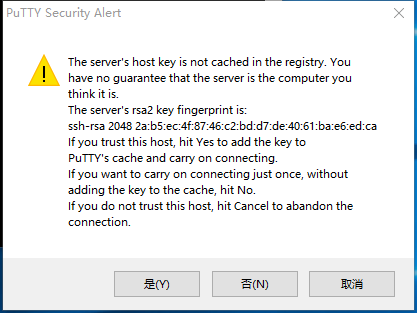
第三步:登录云服务器
接下来需要输入远程用户名和远程密码。Linux云服务器的远程用户名通常是root,除非云服务器提供商有特殊说明。输入远程用户名后回车,再继续输入远程密码。属于远程密码的时候,Putty上是不显示的,这是正常的。也可以先复制好密码,然后在这里按鼠标右键,就可以直接粘贴到Putty中。远程密码输入完毕后,如果远程用户名和远程密码都是正确的,直接回车就可以正常登录云服务器了。
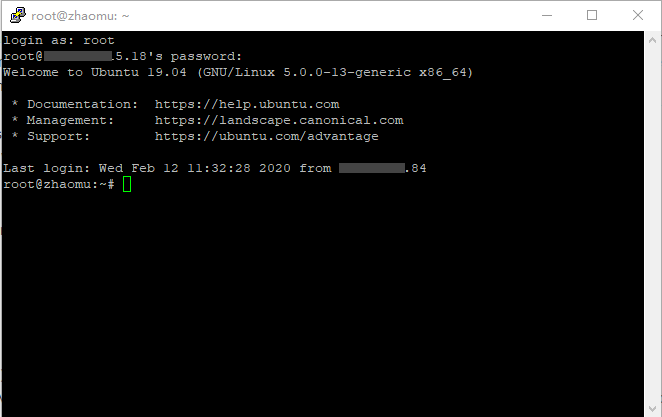
第四步:更改远程密码(可选)
处于安全原因,通常在首次远程管理Linux云服务器时,建议更改一下远程密码。当然,远程密码也需要尽可能复杂一些。可以使用下面的Linux命令来更改远程密码。
passwd
根据命令行提示,输入两次新密码后,远程密码就更改成功了。
好了,本文到此结束,带大家了解了《怎么通过Putty远程管理Linux云服务器》,希望本文对你有所帮助!关注golang学习网公众号,给大家分享更多文章知识!
-
501 收藏
-
501 收藏
-
501 收藏
-
501 收藏
-
501 收藏
-
125 收藏
-
345 收藏
-
408 收藏
-
488 收藏
-
469 收藏
-
434 收藏
-
354 收藏
-
140 收藏
-
218 收藏
-
333 收藏
-
442 收藏
-
388 收藏
-

- 前端进阶之JavaScript设计模式
- 设计模式是开发人员在软件开发过程中面临一般问题时的解决方案,代表了最佳的实践。本课程的主打内容包括JS常见设计模式以及具体应用场景,打造一站式知识长龙服务,适合有JS基础的同学学习。
- 立即学习 543次学习
-

- GO语言核心编程课程
- 本课程采用真实案例,全面具体可落地,从理论到实践,一步一步将GO核心编程技术、编程思想、底层实现融会贯通,使学习者贴近时代脉搏,做IT互联网时代的弄潮儿。
- 立即学习 516次学习
-

- 简单聊聊mysql8与网络通信
- 如有问题加微信:Le-studyg;在课程中,我们将首先介绍MySQL8的新特性,包括性能优化、安全增强、新数据类型等,帮助学生快速熟悉MySQL8的最新功能。接着,我们将深入解析MySQL的网络通信机制,包括协议、连接管理、数据传输等,让
- 立即学习 500次学习
-

- JavaScript正则表达式基础与实战
- 在任何一门编程语言中,正则表达式,都是一项重要的知识,它提供了高效的字符串匹配与捕获机制,可以极大的简化程序设计。
- 立即学习 487次学习
-

- 从零制作响应式网站—Grid布局
- 本系列教程将展示从零制作一个假想的网络科技公司官网,分为导航,轮播,关于我们,成功案例,服务流程,团队介绍,数据部分,公司动态,底部信息等内容区块。网站整体采用CSSGrid布局,支持响应式,有流畅过渡和展现动画。
- 立即学习 485次学习
